Hostwinds Tutorial
Cerca risultati per:
Sommario
Come creare un account cPanel duplicato (3 passaggi)
Tag: cPanel
Come creare un account cPanel duplicato
Se trovi la necessità di creare un nuovo account cPanel con le stesse impostazioni o simili di un account corrente sul tuo server, questo può essere fatto in pochi semplici passaggi sul tuo Hostwinds Cloud VPS o Server Dedicato.
- Utilizzare il script pkgacct per creare un file archivio cpmove per un account. Questo creerà un file in formato .tar.gz.
- Dopo aver creato il file cpmove, puoi modificare l'account originale
- Quindi ripristinare l'archivio o trasferirlo tra i server se è necessario creare l'account su un altro server.
Il primo passo in questo processo comporterà l'accesso al server come utente root. Puoi trovare la nostra guida su questo argomento utile come iniziare: Connessione al server tramite SSH.
1. Fare un backup completo dell'account cPanel originale.
Accedi come root sul tuo server HostWinds tramite SSH o Ottieni VNC nel portale del cloud.Eseguire il backup dell'account CPanel originale eseguendo il comando qui sotto, utilizzando il nome utente specifico CPANEL al posto di "Nome utente".
/scripts/pkgacct [arguments] username [destination]
Lo script PKGACCT creerà un archivio CPMove per l'account. L'archivio verrà memorizzato in /home/cpmove-username.tar.gz, con il nome utente sostituito dal tuo specifico nome utente CPANEL senza destinazione specificata.
cpanel's. documentazione Informazioni sullo script PKGACCT Dettagli argomenti che lo script PKGACCT accetta. Un archivio CPMove deve essere memorizzato solo nelle seguenti directory o a sinistra senza destinazione specificata. Questo perché lo script di restorepkg utilizzato per ripristinare l'account solo ricerche in queste directory:
- /casa
- / usr / home
- /ragnatela
- / home2
- / home3
- /radice
- /noi
2. Modificare l'account cPanel originale.
Quindi, il dominio, il nome utente e le impostazioni necessarie sull'account CPanel originale devono essere modificati.La nostra guida può aiutare a localizzare il "Modifica un account"Sezione in whm.
3. Ripristina l'archivio cpmove.
Metodo WHM:
Ora che è stato modificato il nome utente, il dominio e altre impostazioni del conto CPANEL originale, è possibile ripristinare l'archivio CPMove sullo stesso server o dopo aver trasferito il file .tar.gz a un altro.
È possibile ripristinare l'archivio CPMove dalla riga di comando o da WHM.Da Whm, puoi individuare il "Ripristina un file di backup completo / cpmove"Sezione in:
WHM >> Home >> Backup >> Ripristina un file di backup completo / cpmove
Una volta qui, puoi ripristinare utilizzando il nome utente cPanel o il nome file dell'archivio cpmove.
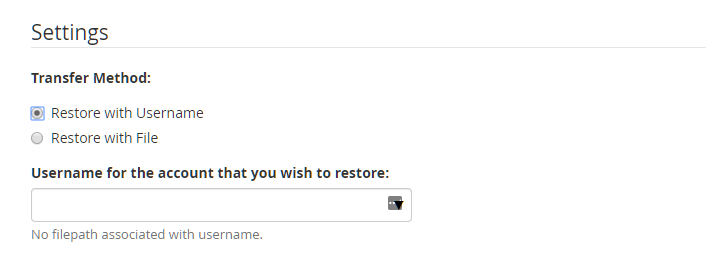
Il nome del file dell'archivio cpmove deve essere in uno dei seguenti formati.
- cpmove- {USER}
- cpmove- {USER} .tar
- cpmove- {utente} .tar. Gz.
Seguendo questo passaggio, è possibile scegliere di sostituire tutte le istanze dell'IP originale o sostituire solo il CPANEL di base con un record nei file di zona.
Quindi puoi scegliere di sovrascrivere un account cPanel esistente con il nome utente ripristinato.
Infine, un IP dedicato può essere assegnato all'account CPANEL se il server ha indirizzi IP disponibili.Infine, fai clic su "Ripristina".
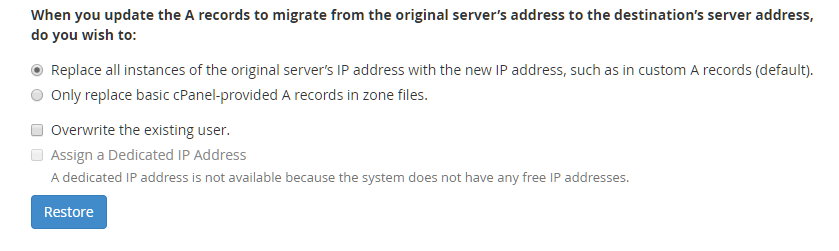
Metodo CLI:
In alternativa a WHM, è possibile eseguire questo ripristino dalla riga di comando come utente root, utilizzando il script restorepkg.
/scripts/restorepkg [arguments] [input] [filename]
Esempio di utilizzo del prossimo IP disponibile dal pool durante il ripristino dell'account per l'utente "user1":
/scripts/restorepkg --ip=y cpmove-user1
A differenza di Whm, solo il nome file può ripristinare l'archivio CPMove e non il nome utente. Ancora una volta, il nome file dell'archivio CPMove deve essere in uno dei seguenti formati.
- cpmove- {USER}
- cpmove- {USER} .tar
- cpmove- {utente} .tar. Gz.
È possibile utilizzare argomenti come '-IP' con input per ripristinare l'archivio CPMove con il successivo indirizzo IP disponibile nel pool, l'indirizzo IP condiviso o un indirizzo IP noto sul server.L'argomento "-Disable" può anche essere utile quando si ripristina un account.Trova altro sullo script restorepkg Qui.
Scritto da Benjamin Bream / ottobre 17, 2019
